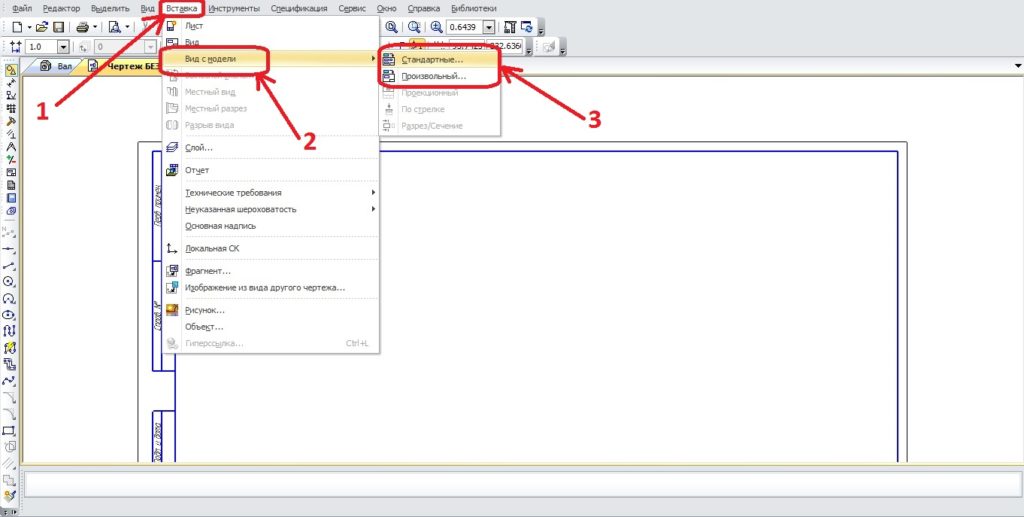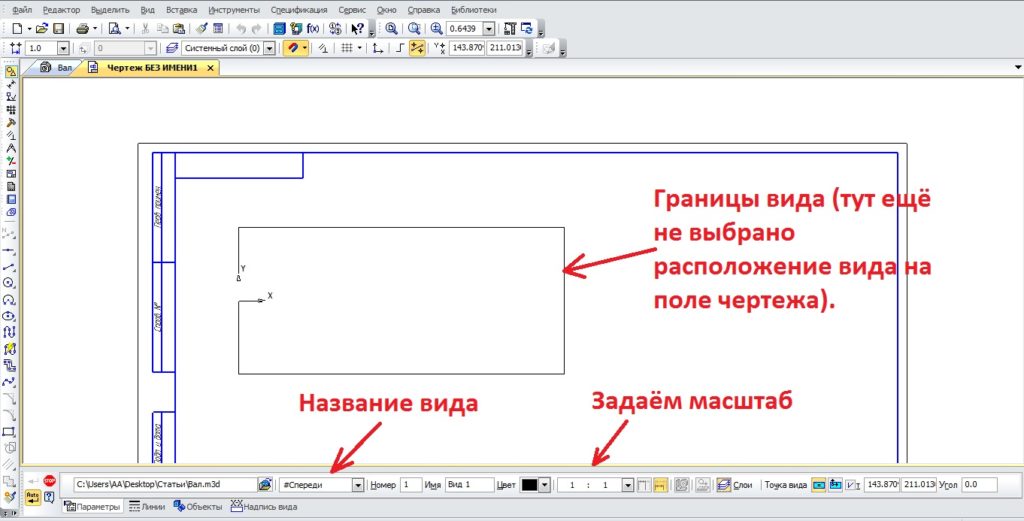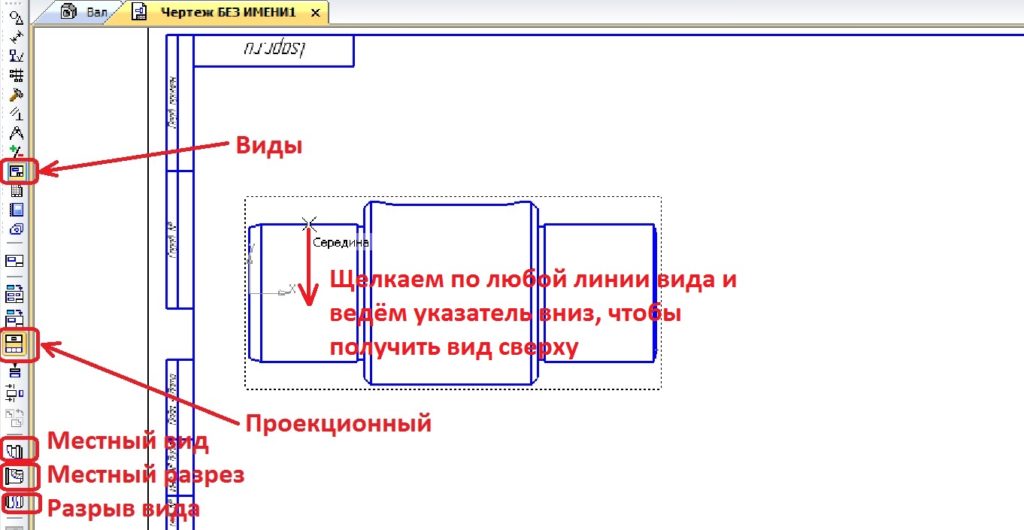Как построить вид сверху компас
Как сделать виды в компасе
В данном уроке речь пойдёт про то, как сделать виды в компасе. Естественно, как построить виды максимально просто и правильно, не теряя время на построения видов вручную.
Как сделать виды в компасе
Создание любого чертежа в компасе начинается с построения необходимых видов. В тексте данного урока я буду вести речь только о видах, построенных по 3D модели. Первый шаг, который необходимо сделать, это настроить формат листа, о том, как это сделать, я писал в уроке «Рамки в компасе». Дальше нужно построить первый вид/виды нашей модели.
Вставка – вид с модели, далее выбираем стандартные или произвольный. Что это значит? Мне часто задают вопрос, как сделать 3 вида в компасе. Думаю, Вы уже догадались, что под словом «Стандартные», как раз и имеются в виду эти самые 3 вида – вид спереди, вид слева, вид сверху. Но, поскольку 3 вида нужны не так уж и часто, есть кнопка «Произвольный». Предлагаю её нажать, чтобы объяснить дальнейшую логику действий. Следующим шагом программа предложит создать модель с открытой в компасе детали (если на данный момент открыта хоть какая-то 3D модель) или указать путь к модели. Думаю, с этим моментом разберётесь.
Выбираем расположение вида на листе, масштаб, и щелкаем левой кнопкой мыши в нужном месте расположения вида. Теперь отвечу на вопрос, как сделать вид сверху в компасе первым способом – на фото выше указано поле, где вписано название вида, если щёлкнуть по треугольнику справа от названия вида «Спереди» и открывшегося списка выбрать «Сверху», то мы получим вид сверху. Это первый способ, которой подходит только в том случаи, когда вид сверху будет единственным или главным видом. Далее по тексту расскажу второй, способ, который применяется гораздо чаще и подходит для любых ситуаций.
Как сделать вид сверху в компасе
Как построить проекционный вид правильным способом, расскажу на примере вида сверху. Для этого активируем раздел «Виды» в боковой панели.
Выбираем проекционный вид. После этого тыкаем указателем в любое место на модели и ведём указатель в место, противоположное нужному виду. То есть, если нам нужен вид сверху, то ведём указатель вниз, если вид слева, то ведём указатель вправо. Иными словами, указателем задаём направление взгляда. На вопрос, как сделать вид слева в компасе, ответ аналогичный – проекционный вид, щелкаем по линии вида, двигаем указатель вправо. Единственное, на что нужно обратить внимание – вид должен быть активным, то есть, выделен синими линиями.
Как сделать разрез вида в компасе
Чтобы сделать разрез вида в компасе, нужно выбрать команду «Местный разрез», на фото выше она обозначена. Тут есть два нюанса: 1) На чертеже должно присутствовать два вида, так как на втором виде нужно будет указать до куда проводить разрез. 2) Нужно задать область сечения. Я обычно это делаю с помощью команды «Сплайн», которая находится в разделе геометрии, и саму область делаю вспомогательными линиями и обязательно замкнутым контуром. Звучит сложно? Смотрите картинку ниже.
Это самый простой способ разреза вида в компасе. Более подробно и интересно, я об разрезах писал в уроке «Разрез на чертеже в компасе», там много интересной информации и тонкостей, которые позволят Вам делать сечения не только деталей, но и сборок.
В данном уроке хотелось бы поднять ещё два вопроса: 1) Как сделать местный вид в компасе, 2) Как в компасе сделать разрыв вида.
Обе этих команды находятся в разделе «Виды», на картинках выше я показывал их точное расположение. В обоих случаях, чтобы успешно выполнить операцию местного вида или разрыва вида в компасе, вид должен быть активным. Для местного вида также требуется замкнутый контур, как и для разреза, который, в данном случаи, я рекомендую делать также сплайном, но стиль линии выбирать для линии обрыва или тонкие. В случае с разрывом вида, программа предложит разорвать вид посередине и сразу предложит границы разрыва, которые можно передвигать.
Тут же можно задать и угол разрыва, и зазор и тип. Для разрыва вида и для создания местного вида второй вид чертежа не требуется.
На сегодня всё, спасибо за внимание! Пробуйте, задавайте вопросы!
Работа с видами чертежа. Ч.2
Рассмотрим случай, когда необходимо сделать вид по стрелке. Для этого существует инструмент Стрелка взгляда, во вкладке Обозначения. Выбираем инструмент Стрелка взгляда, после этого на необходимом виде, необходимо выбрать угол, под которым будет стрелка взгляда.
Видеокурс по этой теме
Видеокурс «Основы конструирования в КОМПАС-3D v19»
Видеокурс направлен на освоение основ конструирования в САПР КОМПАС-3D. Обучение проводится на примере создания моделей узлов и сборки из них промышленного прибора, разбор особенностей моделирования и визуализации результатов в…
Если это 90°, то необходимо привязаться к центру детали. Далее подтвердить угол взгляда стрелки, после этого – указать направление. Еще раз подтвердить стрелку взгляда, после этого автоматически появляется проекционный вид для стрелки взгляда. Необходимо установить положение для данного вида. Таким образом работает операция стрелка взгляда.
Рассмотрим операцию Линия разреза. Для этого во вкладке Обозначения выбираем инструмент Линия разреза или сечение. После этого указываем начальную и конечную точку, которая будет охватывать разрез. Указываем начальную точку и далее проводим конечную точку. Данная линия будет разрезать вид.
После этого необходимо указать сторону разреза. Например, в правую сторону. Далее подтвердим левой клавишей мыши, после этого появляется проекционный вид для линии разреза.
Необходимо указать положение для данного вида и подтвердить местоположение. После этого проекционный вид от линии разреза автоматически подписывается и уже образмерен со штриховкой.
Если необходимо указать осевую линию на виде детали – для этого существует инструмент Автоосевая.
Во вкладке Обозначения воспользуемся данным инструментом, обозначим осевую линию. На Главном виде детали это можно сделать путем указания двух линий, между которыми будет автоматически проведена осевая линия.
Закрываем окно параметров, осевая линия выставлена.
Если необходимо указать обозначение центра для окружности – для этого во вкладке Обозначения существует инструмент Обозначение центра.
Воспользуемся данным инструментом и укажем все окружности на виде сверху. Сначала указывается окружность и после этого угол наклона для обозначения центра.
Точно так же укажем другие окружности с углом наклона 90° и центральную окружность. Таким образом обозначения центра для окружностей выставлены.
Рассмотрим, как выставлять выносной элемент на видах чертежа. Для этого выберем во вкладке Обозначения инструмент Выносной элемент и создадим выноску, например, для данного места. Для отверстия указываем точку центра для выносного элемента. Например, центра отверстия. После этого указываем диаметр для выносного элемента, далее необходимо указать положение.
После этого можно подтвердить положение выноски, нажать ОК, еще раз подтвердить положение, после того когда название выноски уже выставлено, и далее необходимо указать местоположение для выносного элемента. Итак, выносной элемент создан.
Рассмотрим случай, когда необходимо указать условная пересечения на стыке горизонтальной и вертикальной линии. Например, укажем условное пересечение для данного скругления. Выберем во вкладке Обозначения инструмент Условное пересечение и укажем горизонтальную и вертикальную линию.
После этого автоматически будут выставлены условные линии, которые пересекаются вертикально и горизонтально.
Рассмотрим случай, когда необходимо сделать разрыв вида. Для этого, во вкладке Виды выберем инструмент Разрыв вида, после этого появляются две линии, которые можно перемещать на необходимое расстояние, которое будет разрывать вид.
Путем перетягивания мышкой данных линий, можно указывать данное расстояние.
После этого также можно указать тип разрыва линий, например, волнистая, или с изломом, или же просто прямые линии, или же не отображать. Можно также указать амплитуду угла, зазор разрывов вида.
После этого нажимаем ОК, разрыв вида создан.
ПОСТРОЕНИЕ ЧЕРТЕЖА ДЕТАЛИ
· изучить приемы построения элементов твердотельных моделей;
· освоить приемы построения ассоциативных чертежей деталей с основными, местными видами и выносными элементами.
Особенности построения твердотельных моделей деталей
Любую деталь можно представить как совокупность различных геометрических тел, приемы построения твердотельных моделей рассмотрены в уроке №3.
Рис.84 Твердотельная модель детали «Опора»
В качестве примера рассмотрим последовательность построения модели детали «Опора», изображенной на рис.84. Построение твердотельной модели детали начинают с построения основания, к которому затем последовательно приклеивают или вырезают из него различные элементы.
1. Выберем плоскость проекций, на которой будет вычерчен эскиз основания детали.
Для детали «Опора» выберем горизонтальную плоскость ZX и ориентацию Сверху.
На горизонтальной плоскости вычертим эскиз основания – прямоугольник по центру с высотой 60 мм и шириной 100 мм (рис.85), который выдавим на 30мм (рис.86). Любая операция (выдавливания, приклеивания, вырезания и т.д.) завершается нажатием на кнопку 
 |  |
| Рис.87 Эскиз призмы | Рис.88 Операция приклеивания элемента |
3. Для создания цилиндрического отверстия на верхней грани призмы вычертим эскиз отверстия – окружность радиусом 15 мм (рис.89) и вырежем отверстие выдавливанием на глубину 40 мм (рис.90).
4. Для построения ребер жесткости на фронтальной плоскости проекций построим эскиз (рис.91), для которого предварительно сделаем вспомогательными прямыми разметку. Эскиз обязательно следует вычерчивать отрезком (тип линии – основная), вспомогательные прямые служат только для предварительных построений.
5. Для построения ребер жесткости служит кнопка 
· Положение ребра жесткости относительно плоскости эскиза (рис.93);
В плоскости эскиза
Рис.93 Построение ребра жесткости
На экране направление показывается фантомной стрелкой в окне модели. Для построения второго ребра жесткости все построения повторяем (рис.94).
Рис.94 Деталь с построенными ребрами жесткости
6. Для того чтобы скруглить вертикальные углы основания детали, используем кнопку 
Рис.95 Построение скругления ребер
7. Для поочередного вырезания выдавливанием на глубину 15 мм двух отверстий, расположенных на ребрах жесткости, построим эскизы – окружности радиусом R 3 мм. Указав наклонную плоскость, на которой будет вычерчиваться эскиз, выберем ориентацию – Нормально к … (рис.96).
Рис.96 Эскиз отверстия
Построенная модель детали представлена на рис.84.
СОЗДАНИЕ АССОЦИАТИВНЫХ ВИДОВ ДЕТАЛИ
Приемы построения основных ассоциативных видов (спереди, сверху, слева и изометрии) изложены в лабораторной работе №3. Построим перечисленные ассоциативные виды детали «Опора». Следует отметить, что активным, т.е. доступным для редактирования (изменения) может быть только один из видов чертежа. Чтобы сделать вид активным следует два раза щелкнуть левой кнопкой мыши по габаритной рамке вида. В поле Текущий вид отображается номер или имя (это зависит от настройки, сделанной в диалоге параметров видов) текущего вида. Чтобы сделать текущим другой вид, введите или выберите из списка нужный номер (имя).
Рассмотрим приемы редактирования построенных видов. Перемещение видов с разрушением проекционных связей рассмотрено в уроке №3.
Удаление и разрушение видов
Для того чтобы удалить или разрушить вид следует выполнить следующие действия:
1. Выделить вид, для чего следует щелкнуть по габаритной рамке вокруг вида. Признаком выделения вида является наличие вокруг него подсвеченной зеленой габаритной рамки.
2. Щелкнуть правой клавишей мыши внутри габаритной рамки для вызова контекстного меню (рис.97).
Рис. 97 Контекстное меню редактирования вида
Переключатель контекстного меню Удалить вид позволяет стереть выделенный вид.
Переключатель Разрушить вид позволяет ранее существовавший как единый объект вид разрушить на отдельные примитивы (отрезки, окружности и т.д.). Только у разрушенного вида можно стереть, изменить или переместить отдельные элементы.
Построение дополнительных видов по стрелке
Элементы деталей, расположенные на наклонных плоскостях, при построении основных видов искажаются. Например, цилиндрические отверстия на ребрах жесткости у детали «Опора» на виде сверху и слева искажаются – вместо окружностей мы видим эллипсы. Задать диаметры этих отверстий на таких видах затруднительно. Для того чтобы избежать искажений, строят дополнительный вид по перпендикулярному к наклонной плоскости направлению взгляда, показанного на чертеже стрелкой.
Для построения дополнительного вида следует выполнить следующие действия:
1. Сделаем активным вид спереди.
2. Изобразим стрелку взгляда с помощью кнопки Стрелка взгляда расположенной на странице Обозначения Компактной панели (рис.98).
Рис.98 Страница Обозначения
Вначале указывается начальная точка (острие) стрелки, затем – вторая точка, определяющая направление стрелки. Третья точка определяет положение надписи. Надпись создается автоматически, в поле 
Чтобы зафиксировать изображение, нажмите кнопку Создать объект на Панели специального управления.
3. Построим ассоциативный вид по стрелке с помощью кнопки Вид по стрелке, расположенной на странице Ассоциативные виды (рис.99).
Рис.99 Кнопки панели Ассоциативные виды
После указания стрелки взгляда на экране появится фантом вида в виде габаритного прямоугольника. Вид по стрелке располагается в проекционной связи со своим опорным видом, что ограничивает возможность его перемещения (рис.100). Связь отключается кнопкой Проекционная связь на вкладке Параметры.
Рис.100 Построение вида по стрелке
Построение местного вида
Вид по стрелке для детали «Опора» был построен только для того, чтобы без искажения показать форму отверстий на ребрах жесткости, а вид всей детали не был нужен. Для того чтобы показать ограниченный участок детали используют местные виды. Для построения местного вида необходимо указать его границу (замкнутый контур). Содержимое вида, находящееся вне пределов выбранного контура, перестанет отображаться на экране (рис.101).
Таким образом, местный вид создается путем усечения изображения имеющегося вида модели.
Построим местный вид по следующей схеме:
1. Сделаем построенный вид по стрелке текущим.
2. Ограничим участок с отверстием на виде по стрелке окружностью произвольного радиуса. Радиус окружности выбирается из следующих соображений: на построенном местном виде останется только часть вида внутри окружности, а все, что будет вне окружности, не изображается.
Рис.101 Построение местного вида
3. С помощью кнопки 
Построение выносного элемента
В тех случаях, когда на основных видах невозможно показать мелкие элементы детали со всеми подробностями, применяют выносные элементы.
Выносным элементом называют дополнительное отдельное изображение в увеличенном виде какой-либо части детали.
В качестве примера рассмотрим построение выносного элемента, позволяющего более подробно изобразить проточку у крышки на рис.102. Для построения выносного элемента следует выполнить следующие действия:
1. Начертим контур, ограничивающий выносной элемент с помощью кнопки 
Рис.102 Построение выносного элемента детали
Форму контура, ограничивающего выносной элемент, можно выбрать с помощью кнопки Форма на закладке Параметры (рис.103), направление полки также можно установить с помощью кнопки Полка (рис.104).

Рис. 103 Выбор формы контура Рис.104 Выбор направления полки
2. С помощью кнопки 
Рис.105 Выбор масштаба отображения выносного элемента